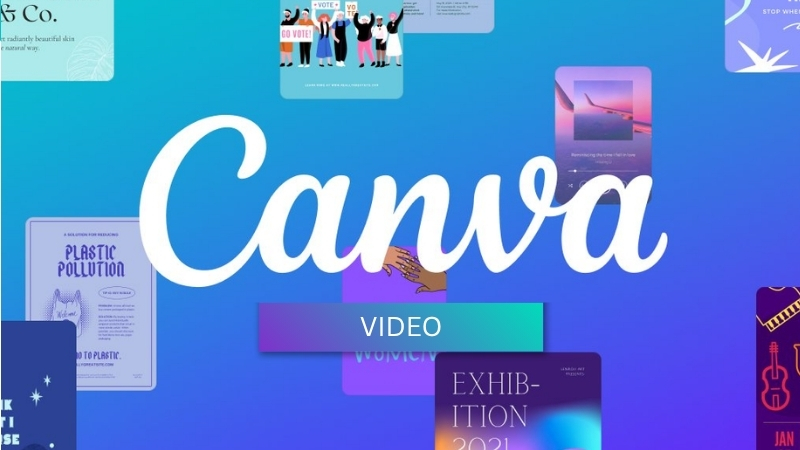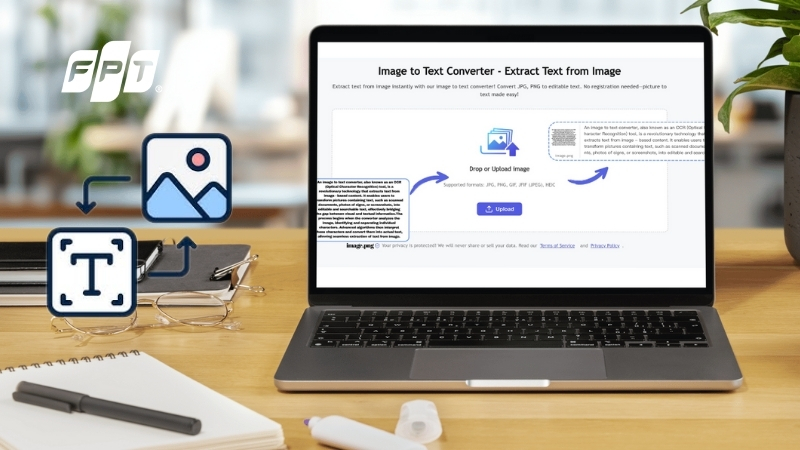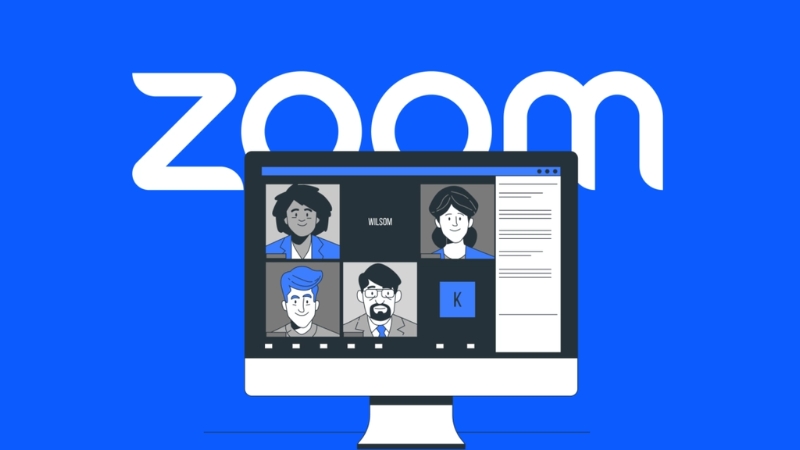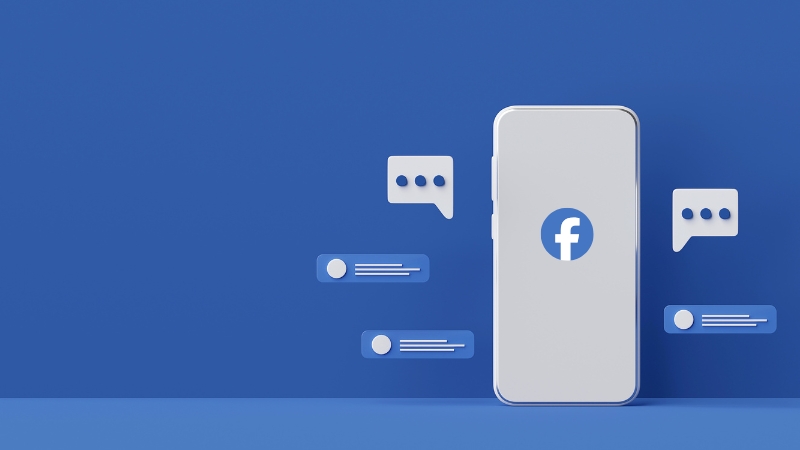Bật mí cách chụp màn hình máy tính siêu dễ ai cũng làm được

Bạn đang cần lưu lại hình ảnh trên màn hình máy tính để phục vụ cho công việc, học tập hay đơn giản là chia sẻ một khoảnh khắc thú vị? Đừng lo lắng! Bài viết này sẽ bật mí tất cả các cách chụp màn hình máy tính trên Windows và macOS siêu dễ, từ việc sử dụng phím tắt tiện lợi cho đến các công cụ chuyên nghiệp, giúp bạn thực hiện chỉ trong vài giây.
Trong thế giới số hóa ngày nay, việc chụp lại màn hình không chỉ là một thao tác đơn thuần mà còn là một kỹ năng thiết yếu. Dù là để lưu lại một thông tin quan trọng, chia sẻ một khoảnh khắc thú vị, hay tạo hướng dẫn cho người khác, việc nắm vững các cách chụp màn hình sẽ giúp bạn làm việc hiệu quả và giao tiếp trôi chảy hơn. Hãy cùng khám phá những bí quyết này để làm chủ công cụ máy tính của bạn.
Cách chụp màn hình máy tính Windows (11, 10, 8, 7)
Hệ điều hành Windows cung cấp nhiều phương pháp chụp ảnh màn hình, từ đơn giản đến nâng cao, phù hợp với mọi nhu cầu của người dùng.
Cách nhanh nhất: Dùng phím tắt
Đây là phương pháp được nhiều người ưa chuộng vì sự tiện lợi và tốc độ.
1. Chụp toàn màn hình và dán vào clipboard (PrtScn hoặc Print Screen)
- Bước 1: Mở màn hình hoặc cửa sổ mà bạn muốn chụp.
- Bước 2: Nhấn phím PrtScn hoặc Print Screen trên bàn phím. Bạn sẽ không thấy bất kỳ thay đổi nào trên màn hình, nhưng ảnh chụp đã được sao chép vào bộ nhớ tạm.
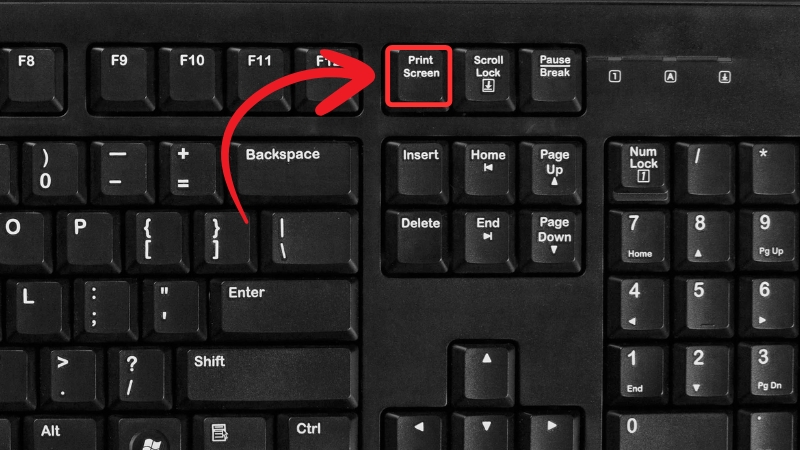
Phím Print Screen – Chụp toàn bộ màn hình nhanh chỉ với một nút bấm
- Bước 3: Mở một ứng dụng hỗ trợ dán ảnh như Paint, Word, Zalo, Messenger...Nhấn tổ hợp phím Ctrl + V để dán ảnh đã chụp
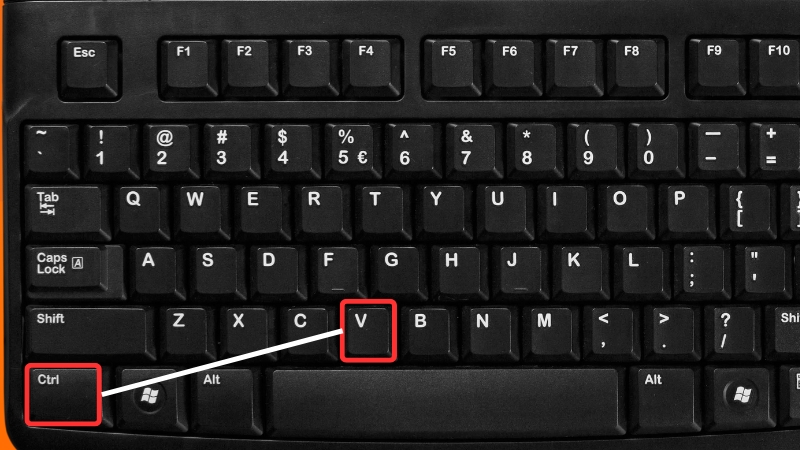
Ctrl + V - Dán ảnh chụp màn hình vào ứng dụng cần sử dụng
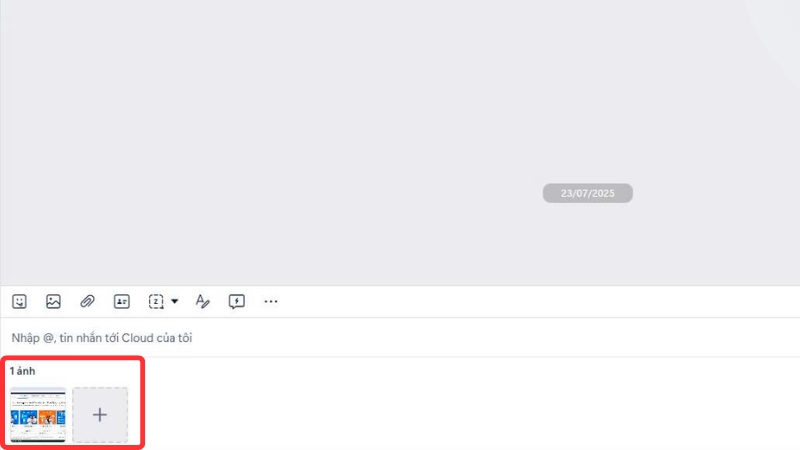
Chèn ảnh - Ảnh chụp màn hình hiển thị sẵn trong khung tin nhắn
- Bước 4:Bạn có thể chỉnh sửa và lưu lại tại đây.
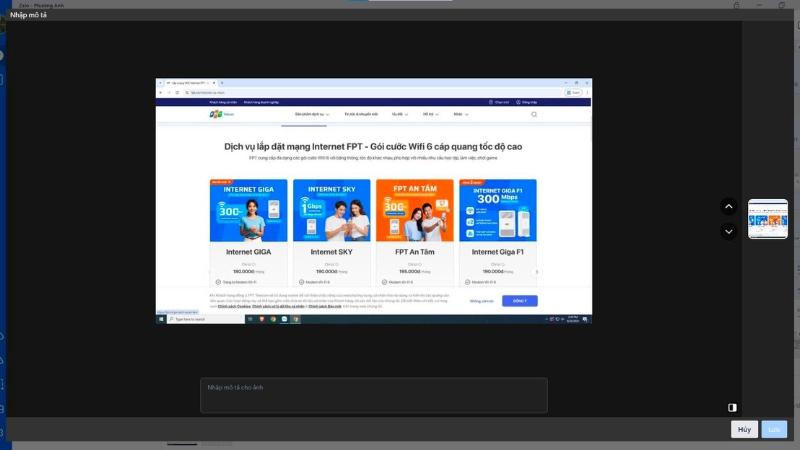
Xem lại ảnh - Ảnh chụp hiện ra, có thể chỉnh sửa hoặc lưu ngay
2. Chụp toàn màn hình và tự động lưu (Windows + PrtScn)
- Bước 1: Mở màn hình bạn muốn chụp.
- Bước 2: Nhấn đồng thời tổ hợp phím Windows + PrtScn.
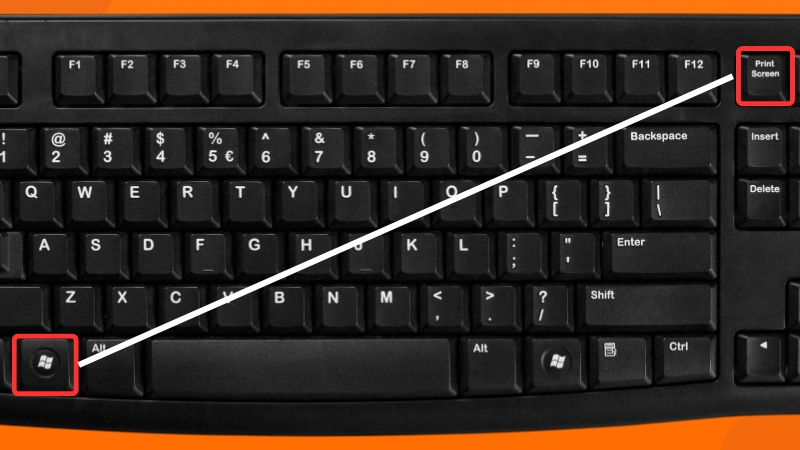
Windows + Print Screen - Chụp màn hình và lưu tự động.
- Bước 3: Màn hình sẽ nháy một cái, báo hiệu ảnh đã được chụp và tự động lưu.
- Bước 4: Bạn có thể tìm thấy file ảnh .png trong thư mục This PC > Pictures > Screenshots.
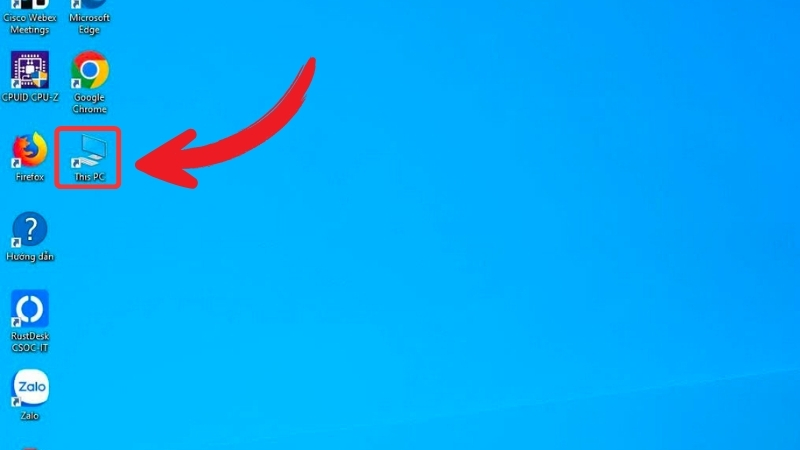
Mở This PC – Truy cập nhanh để tìm thư mục chứa ảnh chụp
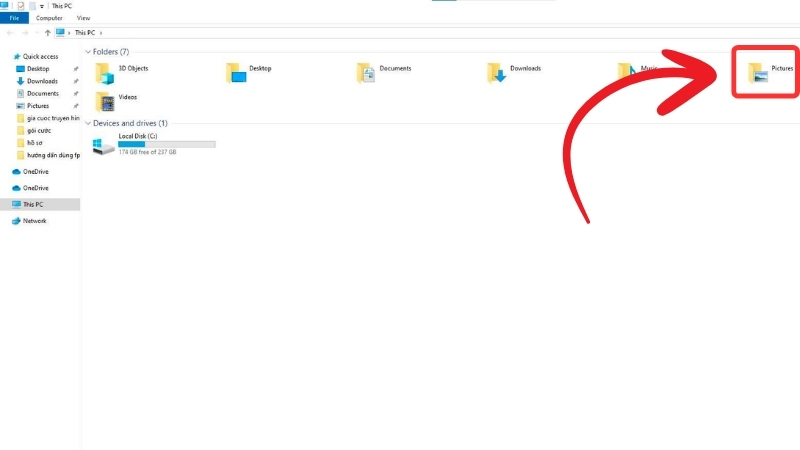
Chọn Pictures – Thư mục lưu giữ ảnh và video mặc định
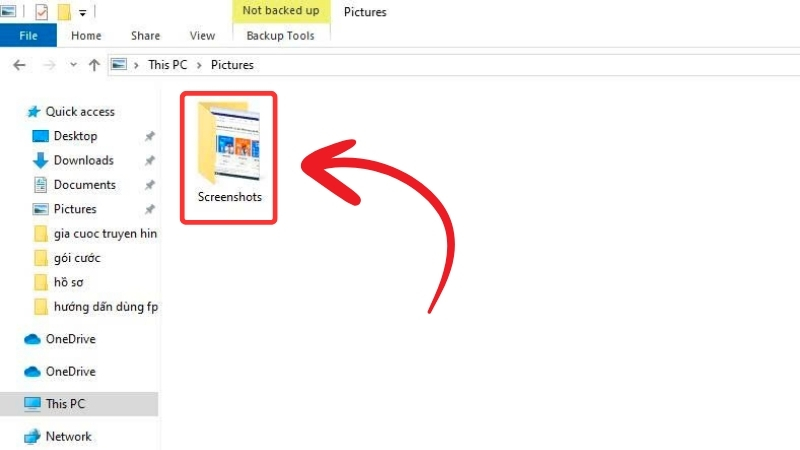
Mở Screenshots – Xem tất cả ảnh chụp màn hình được lưu lại
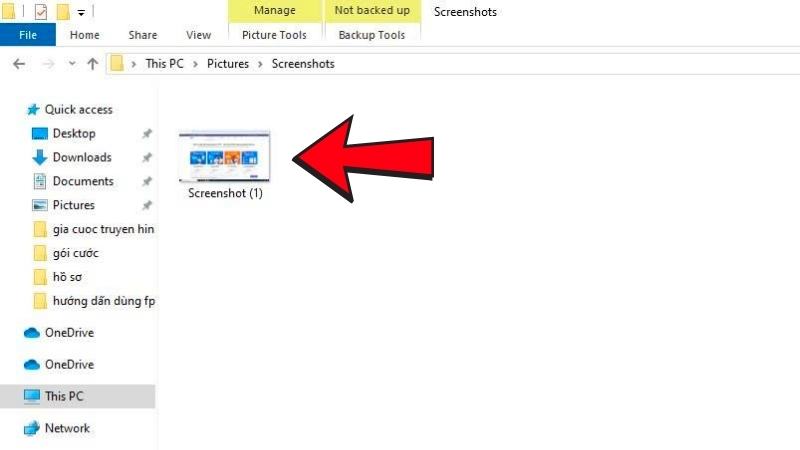
Xem file Screenshot – Ảnh chụp được lưu kèm số thứ tự tự động
3. Chụp một cửa sổ đang hoạt động (Alt + PrtScn)
- Bước 1: Đảm bảo cửa sổ bạn muốn chụp đang được chọn và hiển thị trên cùng.
- Bước 2: Nhấn đồng thời tổ hợp phím Alt + PrtScn. Ảnh của cửa sổ đó đã được sao chép vào bộ nhớ tạm.

Alt + Print Screen – Chỉ chụp cửa sổ đang hoạt động trên máy tính
- Bước 3: Dán ảnh vào một ứng dụng khác bằng cách nhấn Ctrl + V.
Cách linh hoạt nhất: Dùng công cụ Snipping Tool / Snip & Sketch
Các công cụ tích hợp sẵn này cho phép bạn tùy chọn vùng chụp một cách linh hoạt.
1. Mở công cụ Snip & Sketch
- Cách 1: Nhấn tổ hợp phím Windows + Shift + S. Màn hình sẽ mờ đi và một thanh công cụ nhỏ xuất hiện ở trên cùng.
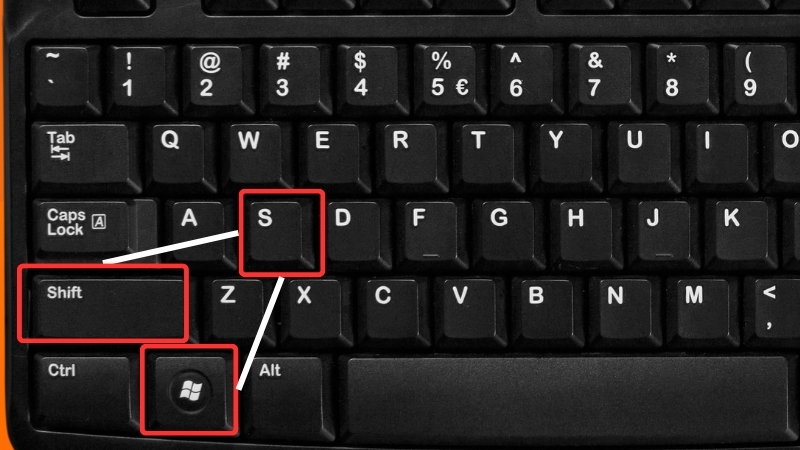
Windows + Shift + S – Kích hoạt Snip & Sketch để chụp màn hình
- Cách 2: Gõ từ khóa "Snipping Tool" hoặc "Snip & Sketch" vào ô tìm kiếm trên Start Menu và nhấn Enter để mở công cụ.
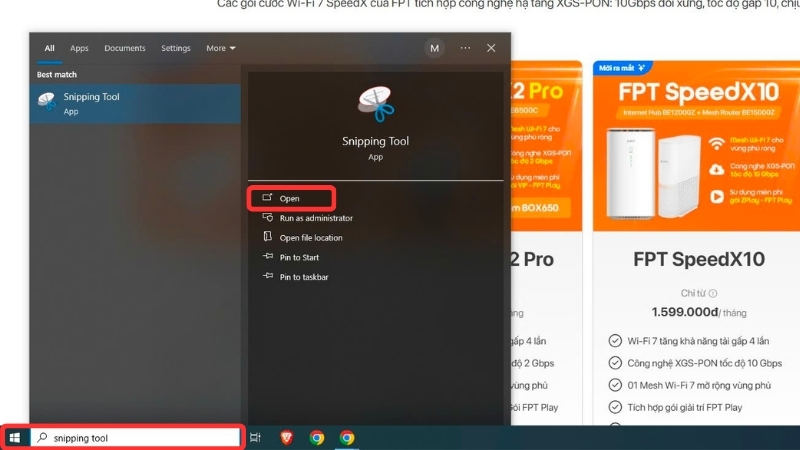
Mở Snipping Tool – Tìm và khởi chạy công cụ chụp màn hình trên PC
2. Chọn chế độ chụp
Sau khi mở công cụ, bạn có thể chọn một trong các chế độ sau:
- Hình chữ nhật: Nhấn biểu tượng hình chữ nhật trên thanh công cụ, sau đó nhấn giữ và kéo chuột để khoanh vùng muốn chụp.
- Vẽ tự do: Nhấn biểu tượng hình tròn bất quy tắc, sau đó vẽ một đường tùy ý quanh khu vực cần chụp.
- Chụp cửa sổ: Nhấn biểu tượng cửa sổ để tự động chụp một cửa sổ đang mở.
- Toàn màn hình: Nhấn biểu tượng toàn màn hình để chụp lại toàn bộ màn hình.
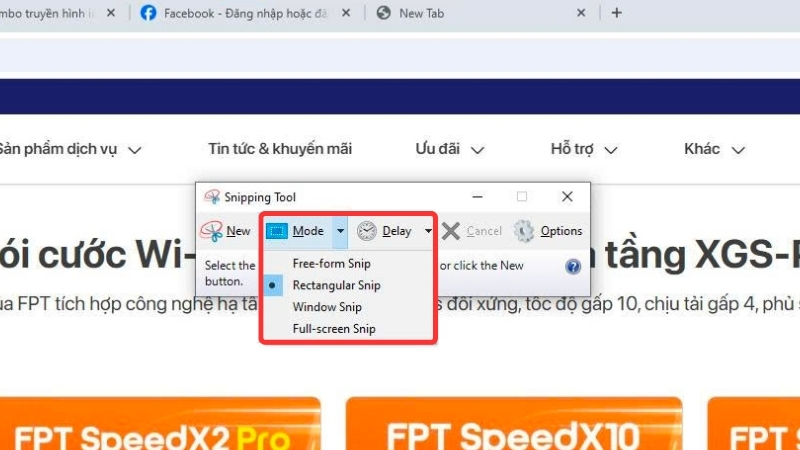
Chọn chế độ Snip – Tùy chỉnh kiểu chụp: tự do, cửa sổ hay toàn màn hình
3. Xem và lưu ảnh
- Sau khi chụp, ảnh sẽ hiển thị một thông báo nhỏ ở góc màn hình. Nhấp vào đó để mở trình chỉnh sửa.
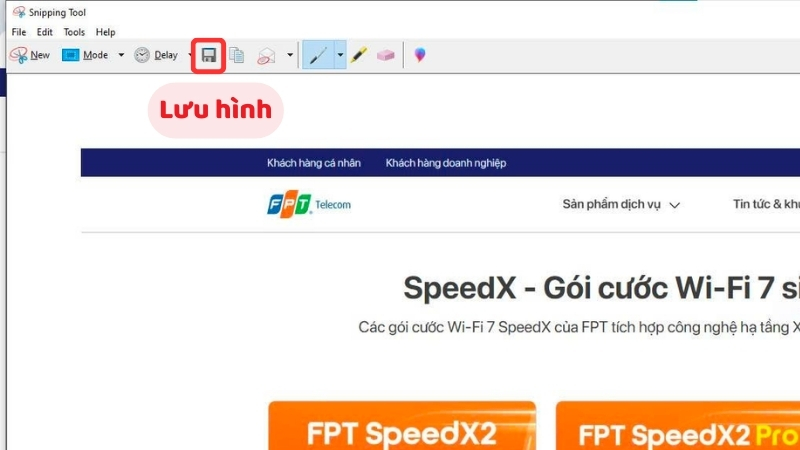
Lưu hình ảnh – Nhấn biểu tượng lưu để giữ lại ảnh chụp màn hình
Tại đây, bạn có thể vẽ, viết, cắt cúp... Sau khi chỉnh sửa xong, nhấn biểu tượng Lưu (hình đĩa mềm) để chọn nơi lưu file ảnh.
Cách chụp màn hình máy tính macOS (Macbook, iMac)
MacOS nổi tiếng với các thao tác chụp màn hình nhanh gọn và mạnh mẽ thông qua các tổ hợp phím tắt.
Chụp toàn bộ màn hình (Command + Shift + 3)
- Bước 1: Nhấn đồng thời tổ hợp phím Command + Shift + 3.
- Bước 2: Ảnh chụp toàn bộ màn hình sẽ được tự động lưu trên Desktop của bạn dưới dạng file .png.
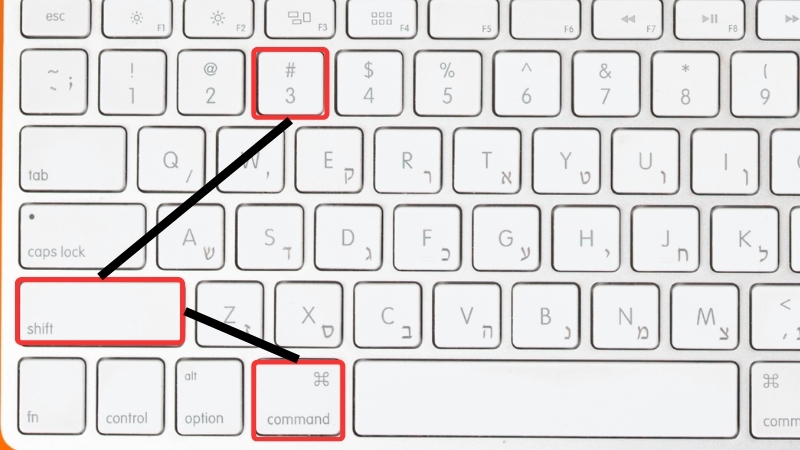
MacOS: Command + Shift + 3 – Chụp toàn bộ màn hình nhanh chóng
Chụp một vùng tùy chọn (Command + Shift + 4)
- Bước 1: Nhấn đồng thời tổ hợp phím Command + Shift + 4. Con trỏ chuột sẽ biến thành hình chữ thập.
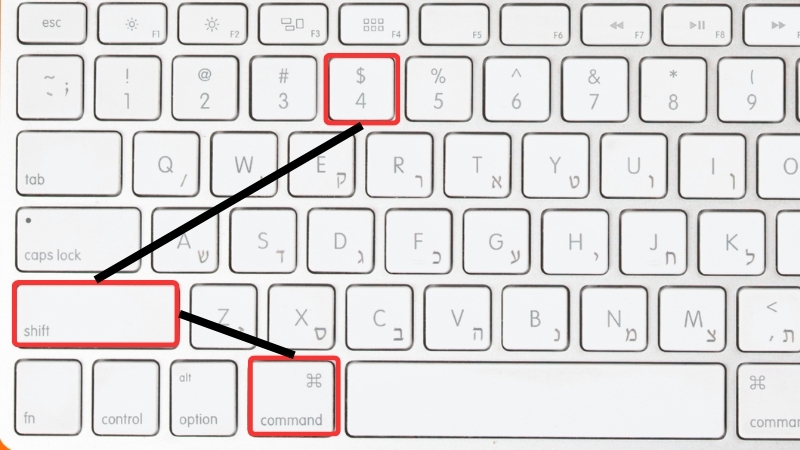
MacOS: Command + Shift + 4 – Chụp vùng chọn linh hoạt trên màn hình
- Bước 2: Nhấn giữ và kéo chuột để chọn vùng màn hình mà bạn muốn chụp.
- Bước 3: Thả chuột, ảnh chụp vùng đó sẽ được lưu lại trên Desktop.
Chụp một cửa sổ cụ thể (Command + Shift + 4 + Space)
- Bước 1: Nhấn tổ hợp phím Command + Shift + 4.
- Bước 2: Nhấn tiếp phím Space (phím cách). Con trỏ chuột sẽ chuyển thành hình máy ảnh.
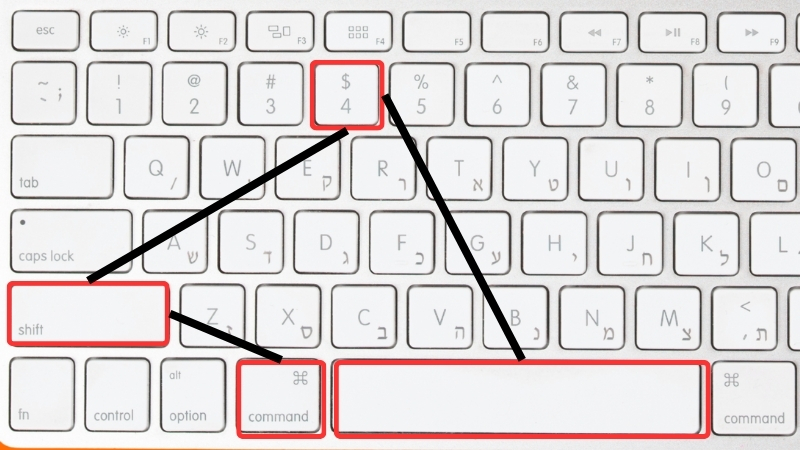
MacOS: Command + Shift + 4 + Space – Chụp một cửa sổ riêng biệt
- Bước 3: Di chuyển máy ảnh đến cửa sổ bạn muốn chụp (cửa sổ đó sẽ được tô sáng).
- Bước 4: Nhấp chuột để chụp. Ảnh sẽ được lưu trên Desktop.
Mở công cụ chụp màn hình nâng cao (Command + Shift + 5)
- Bước 1: Nhấn đồng thời tổ hợp phím Command + Shift + 5.
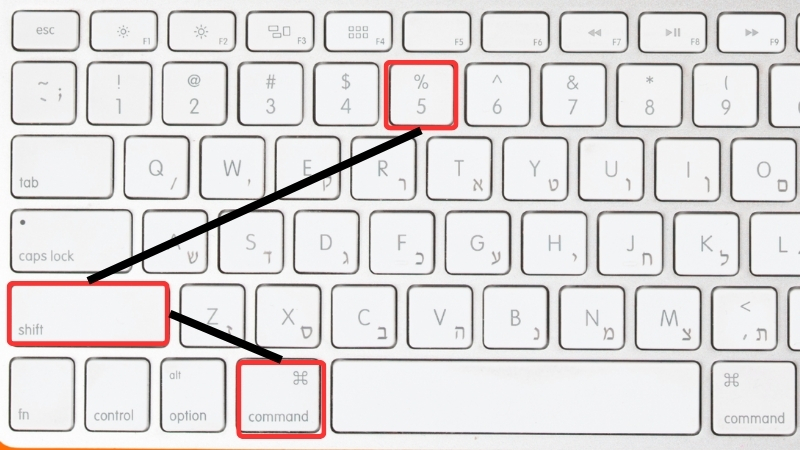
MacOS: Command + Shift + 5 – Mở tùy chọn chụp màn hình nâng cao
- Bước 2: Một thanh công cụ nhỏ sẽ xuất hiện ở cuối màn hình với các tùy chọn chụp ảnh và quay video.
- Bước 3: Nhấn vào biểu tượng tương ứng với mục đích của bạn (chụp toàn màn hình, chụp cửa sổ, chụp vùng...).
- Bước 4: Nhấp vào Options để tùy chỉnh nơi lưu, hẹn giờ chụp... sau đó nhấn Capture để thực hiện.
Gợi ý một số phần mềm chụp màn hình khác
Ngoài các công cụ tích hợp sẵn, bạn có thể sử dụng các phần mềm của bên thứ ba với nhiều tính năng nâng cao hơn:
- Lightshot: Miễn phí, gọn nhẹ, cho phép chỉnh sửa, thêm chú thích và tải ảnh lên để chia sẻ link nhanh chóng. Giao diện trực quan, dễ sử dụng.
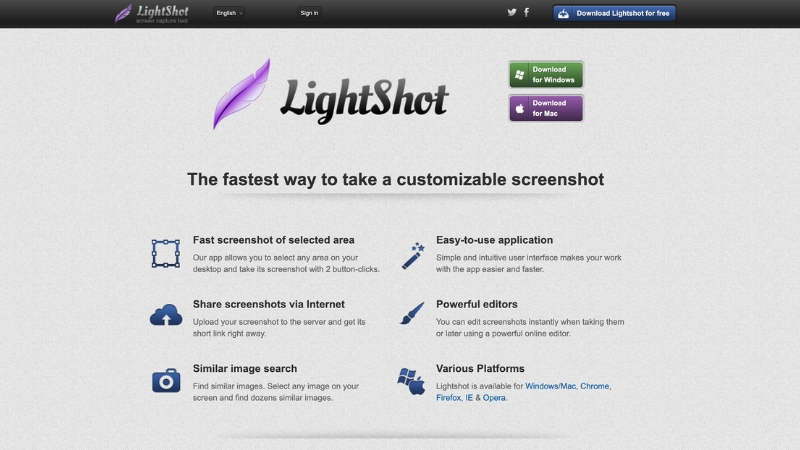
LightShot – Công cụ chụp màn hình nhanh, gọn, chỉnh sửa trực tiếp
- Snagit: Đây là một công cụ chuyên nghiệp, trả phí nhưng cung cấp các tính năng mạnh mẽ vượt trội như chụp cuộn trang, quay video màn hình, tạo ảnh GIF, nhận diện văn bản trong ảnh (OCR),...
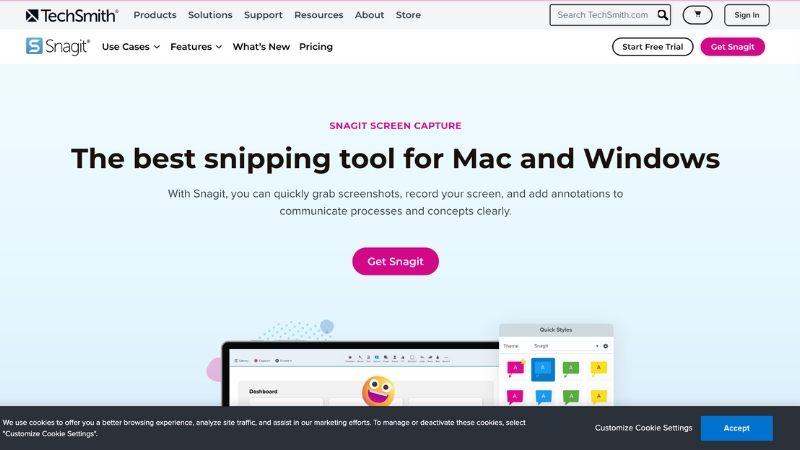
Snagit – Công cụ chụp màn hình chuyên nghiệp cho Windows và Mac
- PicPick: Công cụ này tích hợp cả trình chỉnh sửa ảnh với nhiều tính năng nâng cao như thước đo màn hình, bảng chọn màu, kính lúp, giúp bạn làm việc hiệu quả hơn sau khi chụp.
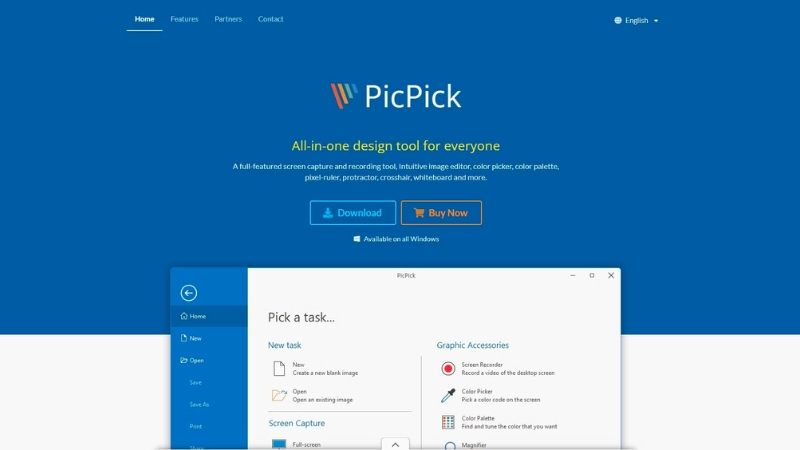
PicPick – Phần mềm đa năng chụp, chỉnh ảnh và thiết kế tiện lợi
Với những hướng dẫn chi tiết trên, việc chụp và lưu lại khoảnh khắc trên màn hình máy tính đã trở nên vô cùng đơn giản. Dù là để lưu lại một thông tin quan trọng, chia sẻ một lỗi phần mềm hay chỉ đơn giản là giữ lại một kỷ niệm, các phương pháp này sẽ giúp bạn hoàn thành công việc nhanh chóng và hiệu quả. Hãy thử nghiệm và chọn ra cách chụp phù hợp nhất với thói quen của bạn nhé.
Câu hỏi thường gặp về cách chụp màn hình máy tính
Ảnh chụp màn hình được lưu ở đâu?
- Trên Windows: Nếu dùng phím tắt Windows + PrtScn, ảnh sẽ được lưu tại thư mục This PC > Pictures > Screenshots. Với Snipping Tool/Snip & Sketch, bạn sẽ được hỏi nơi lưu file.
- Trên macOS: Mặc định, tất cả ảnh chụp màn hình đều được lưu trực tiếp trên Desktop.
Làm thế nào để chụp cuộn trang (chụp toàn bộ trang web dài)?
Các công cụ tích hợp sẵn thường không hỗ trợ tính năng này. Bạn cần dùng:
- Tiện ích mở rộng trên trình duyệt: Tìm kiếm "GoFullPage" hoặc "Full Page Screen Capture" trên cửa hàng tiện ích của Chrome, Firefox.
- Phần mềm chuyên dụng: Snagit là một lựa chọn tuyệt vời cho việc này.
Có thể thay đổi phím tắt chụp màn hình không?
- Trên macOS: Hoàn toàn có thể. Bạn vào System Settings > Keyboard > Keyboard Shortcuts > Screenshots để tùy chỉnh lại theo ý muốn.
- Trên Windows: Việc thay đổi phím tắt mặc định khá phức tạp. Tuy nhiên, các phần mềm bên thứ ba như Lightshot cho phép bạn tùy chỉnh phím tắt một cách dễ dàng.
Tổng kết
Việc chụp màn hình máy tính là một kỹ năng vô cùng hữu ích và đơn giản. Dù bạn đang sử dụng Windows hay macOS, luôn có sẵn những công cụ mạnh mẽ từ phím tắt nhanh gọn đến các ứng dụng chuyên nghiệp để đáp ứng nhu cầu của bạn. Hy vọng qua bài viết này, bạn đã nắm vững các cách chụp màn hình máy tính và có thể áp dụng hiệu quả vào công việc hàng ngày.